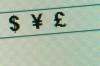Как открыть субтитры SRT в QuickTime с помощью MP4
Кредит изображения: Давилес / iStock / Getty Images
Субтитры SRT - один из наиболее распространенных форматов субтитров, сопровождающих DVD и цифровые видео, такие как MP4 (MPEG-4) и AVI. Потому что Apple QuickTime изначально не поддерживает воспроизведение субтитров с видео MP4, вам необходимо загрузить и установить два компонента QuickTime: Perian и QuickTime Pro. Perian - единственный компонент, поддерживающий воспроизведение SRT, в то время как QuickTime Pro позволяет импортировать текстовые файлы и добавлять их в видео. На момент написания этой статьи QuickTime Pro стоит 29,99 долларов, а Perian - это бесплатный компонент QuickTime с открытым исходным кодом.
Установка QuickTime Pro
Шаг 1
Откройте свой интернет-браузер и посетите страницу загрузки Apple QuickTime Pro. Нажмите кнопку «Купить для Mac» или «Купить для Windows» в зависимости от вашей операционной системы. Нажмите кнопку «Купить сейчас» в правой части экрана и введите соответствующую информацию, включая свой адрес электронной почты. Следуйте инструкциям на экране, чтобы приобрести регистрационный ключ QuickTime Pro.
Видео дня
Шаг 2
Проверьте свою электронную почту на наличие 20-значного регистрационного кода QuickTime Pro, отправленного Apple. Выделите свой регистрационный код, щелкните правой кнопкой мыши и выберите «Копировать».
Шаг 3
Откройте текущую версию QuickTime Player и перейдите в «Настройки». Щелкните правой кнопкой мыши поле кода регистрации и выберите «Вставить», чтобы ваш код появился в соответствующем поле. Нажмите «ОК» или «Зарегистрироваться», чтобы автоматически обновить QuickTime Player до QuickTime Pro.
Шаг 4
Закройте QuickTime.
Открытие файлов SRT в QuickTime
Шаг 1
Откройте новую вкладку или окно в своем интернет-браузере и посетите Perian.org. Щелкните вкладку «Загрузить» в центре страницы и нажмите «Загрузить Perian».
Шаг 2
Когда загрузка будет завершена, дважды щелкните файл Perian «.dmg», чтобы разархивировать его содержимое. Дважды щелкните значок «Perian.prefPane», чтобы завершить настройку.
Шаг 3
Откройте Системные настройки своего компьютера, щелкнув значок «Apple» в верхнем левом углу экрана и выбрав «Система». Настройки ». Щелкните значок« Периан »в нижней части панели и нажмите кнопку« Загрузить внешние субтитры », чтобы установить флажок появляется. Выйдите из системных настроек.
Шаг 4
Перейдите к желаемому файлу MP4 на вашем компьютере через Finder. Откройте новое окно Finder и найдите файл SRT. Переименуйте файл SRT так, чтобы имя точно соответствовало MP4. Например, если ваш файл называется «video1.mp4», назовите свой SRT так, чтобы он читался как «video1.srt».
Шаг 5
Перетащите файл SRT в ту же папку, что и ваш MP4.
ШАГ 6
Щелкните правой кнопкой мыши значок MP4 и выберите его открытие в QuickTime. Щелкните вкладку «Просмотр», наведите курсор на «Субтитры» и выберите «Дорожка 1», чтобы просмотреть субтитры SRT поверх видео.
Вещи, которые вам понадобятся
Периан
QuickTime Pro (29,99 долларов США)
Предупреждение
Perian не поддерживает операционные системы ПК.